वर्तमान में किसी भी मौजूदा ऑपरेटिंग सिस्टम में, फ़ाइल विशेषताएँ जैसी कोई चीज़ होती है। विशेषताएँ न केवल फ़ोल्डरों की हैं, बल्कि फ़ाइलों की भी हैं। किसी फ़ाइल के बारे में जानकारी बदलने के लिए, आपको अक्सर विशेषताओं का सहारा लेना पड़ता है, उदाहरण के लिए, जब आप फ़ाइल निर्माण की तिथि बदलते हैं या उसका संपादन पूरा करते हैं।
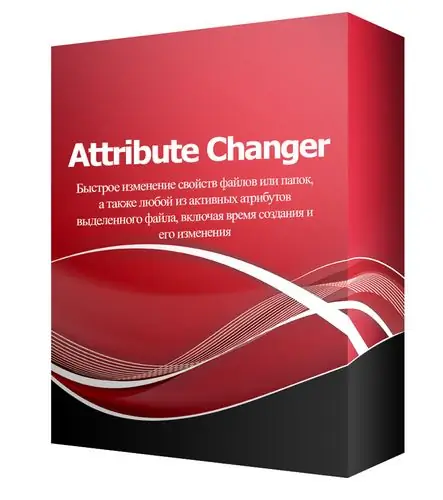
ज़रूरी
विशेषता परिवर्तक सॉफ्टवेयर।
निर्देश
चरण 1
विशेषताओं के साथ अधिकांश संचालन मानक ऑपरेटिंग सिस्टम टूल का उपयोग करके किया जा सकता है, लेकिन यदि फ़ाइल सिस्टम में कोई विफलता होती है या फ़ाइल विशेषताओं के गहन परिवर्तन की आवश्यकता होती है, तो आप विशेष प्रोग्राम का उपयोग कर सकते हैं। फिलहाल, इस तरह के कार्यक्रमों की एक बड़ी संख्या है। परंपरागत रूप से, उन्हें भुगतान और मुफ्त, उपयोग में आसान और बहुक्रियाशील में विभाजित किया जा सकता है। और कौन सा कार्यक्रम चुनना है यह स्वाद का विषय है।
चरण 2
इस कार्यक्रम के साथ, आप फ़ाइलों या फ़ोल्डरों के गुणों के साथ-साथ फ़ाइल के किसी भी गुण को बदल सकते हैं, जिसमें निर्माण का समय और उसका संशोधन शामिल है। एट्रीब्यूट चेंजर एक्सप्लोरर संदर्भ मेनू में एकीकृत हो जाता है, इस प्रोग्राम की क्रिया तब देखी जा सकती है जब आप किसी ऑब्जेक्ट पर राइट-क्लिक करते हैं। संदर्भ मेनू में दाएँ माउस बटन पर क्लिक करने के बाद, विशेषताएँ बदलें आइटम का चयन करें। यह क्रिया न केवल एक फ़ाइल या निर्देशिका पर लागू होती है, यदि आप फ़ाइलों या कई फ़ोल्डरों के समूह का चयन करते हैं, तो आप वही क्रिया कर सकते हैं जो ऊपर वर्णित थी।
चरण 3
खुलने वाली विंडो में, आपको 6 टैब दिखाई देंगे, जिनके नाम से आप उनमें से प्रत्येक की कार्रवाई निर्धारित कर सकते हैं। पहले टैब पर, फ़ोल्डर गुण, आप फ़ोल्डर की विशेषताओं को बदल सकते हैं। चयनित फ़ोल्डरों की संख्या इस टैब के शीर्ष पर दिखाई जाती है। सबफ़ोल्डर के लिए कुछ विशेषताएँ सेट करने के लिए, आपको फ़ोल्डरों की पुनरावर्ती के आगे स्थित बॉक्स को चेक करना होगा। परिवर्तन विशेषता लेबल के बाद जाने वाले सभी आइटम विशेषताओं को बदलने के लिए डिज़ाइन किए गए हैं।
चरण 4
अगले फ़ाइल विशेषताएँ टैब पर, आप फ़ाइल विशेषताएँ बदल सकते हैं। प्रत्येक फाइल सिस्टम का तात्पर्य कुछ विशेषताओं की उपस्थिति से है। विंडोज ऑपरेटिंग सिस्टम में 2 मुख्य फाइल सिस्टम हैं: FAT32 और NTFS। FAT32 के लिए, 4 फ़ाइल विशेषताएँ बदलने के लिए उपलब्ध हैं:
- केवल पढ़ने के लिए (केवल पढ़ने के लिए);
- संग्रह (संग्रहीत);
- छिपा हुआ (छिपा हुआ);
- सिस्टम (सिस्टम)। NTFS के लिए, 2 अतिरिक्त विशेषताएँ जोड़ी जाती हैं:
- संपीड़ित (संपीड़न);
- अनुक्रमणिका: यदि आप फ़ाइल बनाने की तिथि या समय बदलना चाहते हैं, तो दिनांक को इस पर सेट करें और समय को इस पर सेट करें देखें।
चरण 5
आपने फाइल्स और फोल्डर के एट्रीब्यूट्स को बदल दिया है, लेकिन अभी भी 4 टैब हैं, जिनका उद्देश्य आप नहीं जानते हैं। विशेषताओं को आसानी से बदलने के लिए, आपको यह जानना होगा कि पहले दो टैब का उपयोग कैसे करें। अगले टैब में अधिक जटिल तत्व होते हैं, उदाहरण के लिए, फ़ाइलों और फ़ोल्डरों के लिए अतिरिक्त शर्तें बनाना, उन फ़ाइलों के पूर्ण नाम प्रदर्शित करना जिनकी विशेषताएँ इस समय बदली जा रही हैं, आदि।







